Как подключить телевизор Samsung к Google Assistant
Хотите узнать, как подключить телевизор Samsung к Google Ассистенту? Если у вас новый телевизор Samsung 2020 года, вы можете использовать голосовой помощник Google для быстрой навигации по контенту. Вы также можете использовать помощника для управления лучшими устройствами, совместимыми с Google Home, вокруг вас. Как только вы научитесь использовать телевизор Samsung, вы можете начать использовать все премиальные функции, которые поставляются с вашим устройством. Раньше вам приходилось использовать один из лучших динамиков Alexa для подключения телевизора Samsung QLED к голосовому помощнику, но теперь телевизоры Samsung напрямую совместимы с помощником Google. Вам понадобится пульт Samsung Smart TV, чтобы разговаривать с Google Assistant, поскольку в самом наборе нет микрофонов дальнего действия. После того, как вы подключили свою учетную запись Google, вы можете начать использовать многие из лучших команд Google Assistant и лучшие команды Google Home. Ты не получишь все функции, которые вы найдете в устройствах от Google, таких как Google Nest Hub (2nd Gen), но вы можете искать фильмы для просмотра, включать музыку или изменять температуру вашего интеллектуального термостата. Вот как подключить ваш Samsung Smart TV в Google Assistant, чтобы вы могли начать пользоваться этими функциями прямо сейчас.
Как подключить смарт-телевизор Samsung к Google Assistant
- Обратитесь к нашему руководству по настройке телевизора Samsung 2020 года, если он еще не запущен. Ваш телевизор также должен быть подключен к Wi-Fi. Убедитесь, что у вас есть смартфон и вы вошли в приложение Google Assistant. Включите телевизор, нажмите кнопку «Домой» на пульте дистанционного управления и перейдите прямо к приложению Google Assistant. Значок приложения гласит: «О’кей, Google».
 (Изображение предоставлено: Руководство Тома) 3. Нажмите «Активировать сейчас» (в правом верхнем углу экрана), чтобы начать процесс установки.
(Изображение предоставлено: Руководство Тома) 3. Нажмите «Активировать сейчас» (в правом верхнем углу экрана), чтобы начать процесс установки.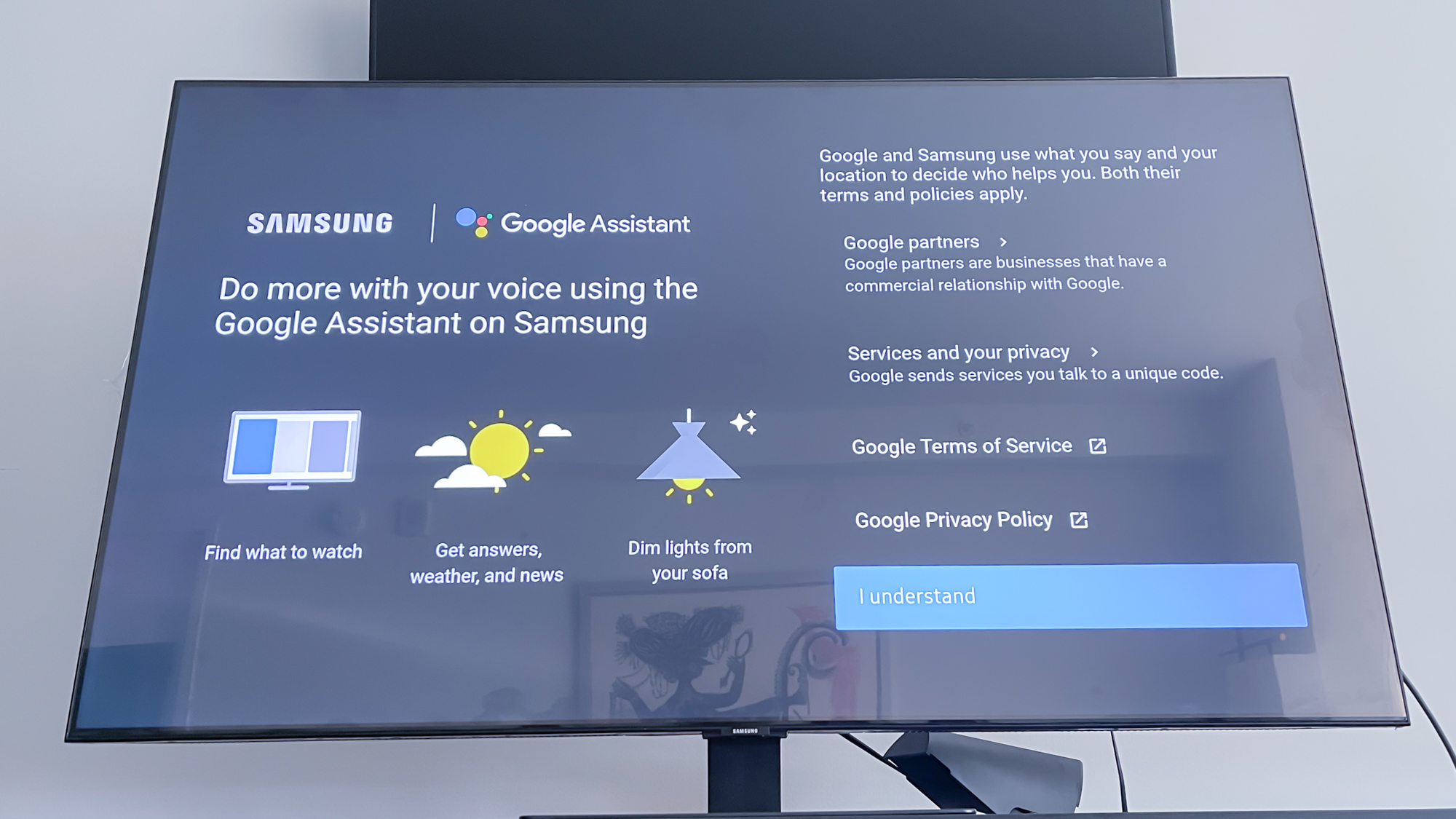 (Изображение предоставлено: Руководство Тома) 4. Ознакомьтесь с Условиями использования и Политикой конфиденциальности Google в части использования Google Ассистента с телевизором Samsung. Щелкните “Я понимаю”, чтобы продолжить.
(Изображение предоставлено: Руководство Тома) 4. Ознакомьтесь с Условиями использования и Политикой конфиденциальности Google в части использования Google Ассистента с телевизором Samsung. Щелкните “Я понимаю”, чтобы продолжить.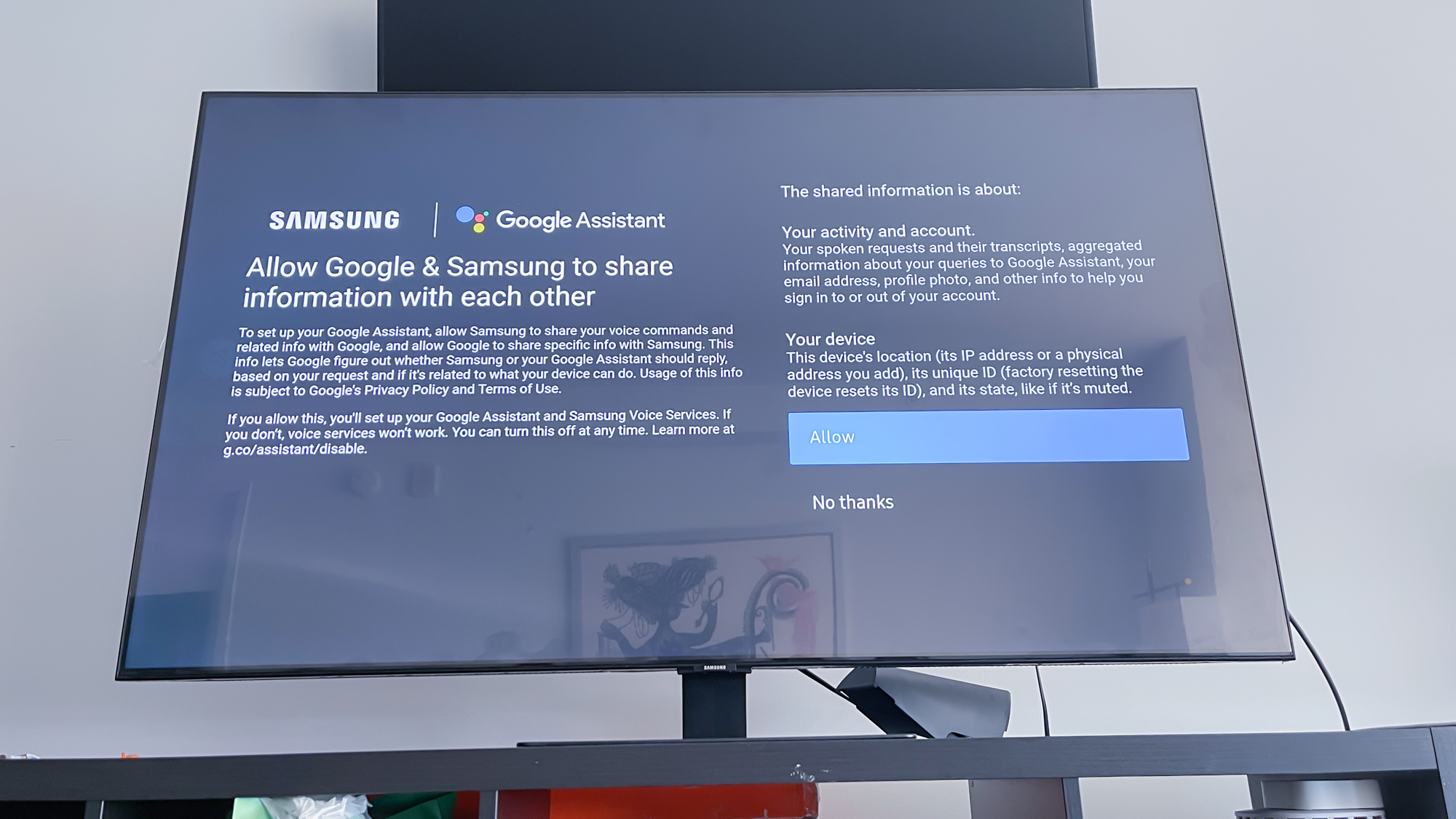 (Изображение предоставлено: Руководство Тома) 5. Нажмите «Разрешить», если хотите активировать голосовые службы Google Assistant на своем телевизоре Samsung Smart TV. Если вы нажмете «Нет, спасибо», вы все равно сможете подключить свою учетную запись Google к телевизору Samsung, но голосовые навыки помощника не будут работать.
(Изображение предоставлено: Руководство Тома) 5. Нажмите «Разрешить», если хотите активировать голосовые службы Google Assistant на своем телевизоре Samsung Smart TV. Если вы нажмете «Нет, спасибо», вы все равно сможете подключить свою учетную запись Google к телевизору Samsung, но голосовые навыки помощника не будут работать.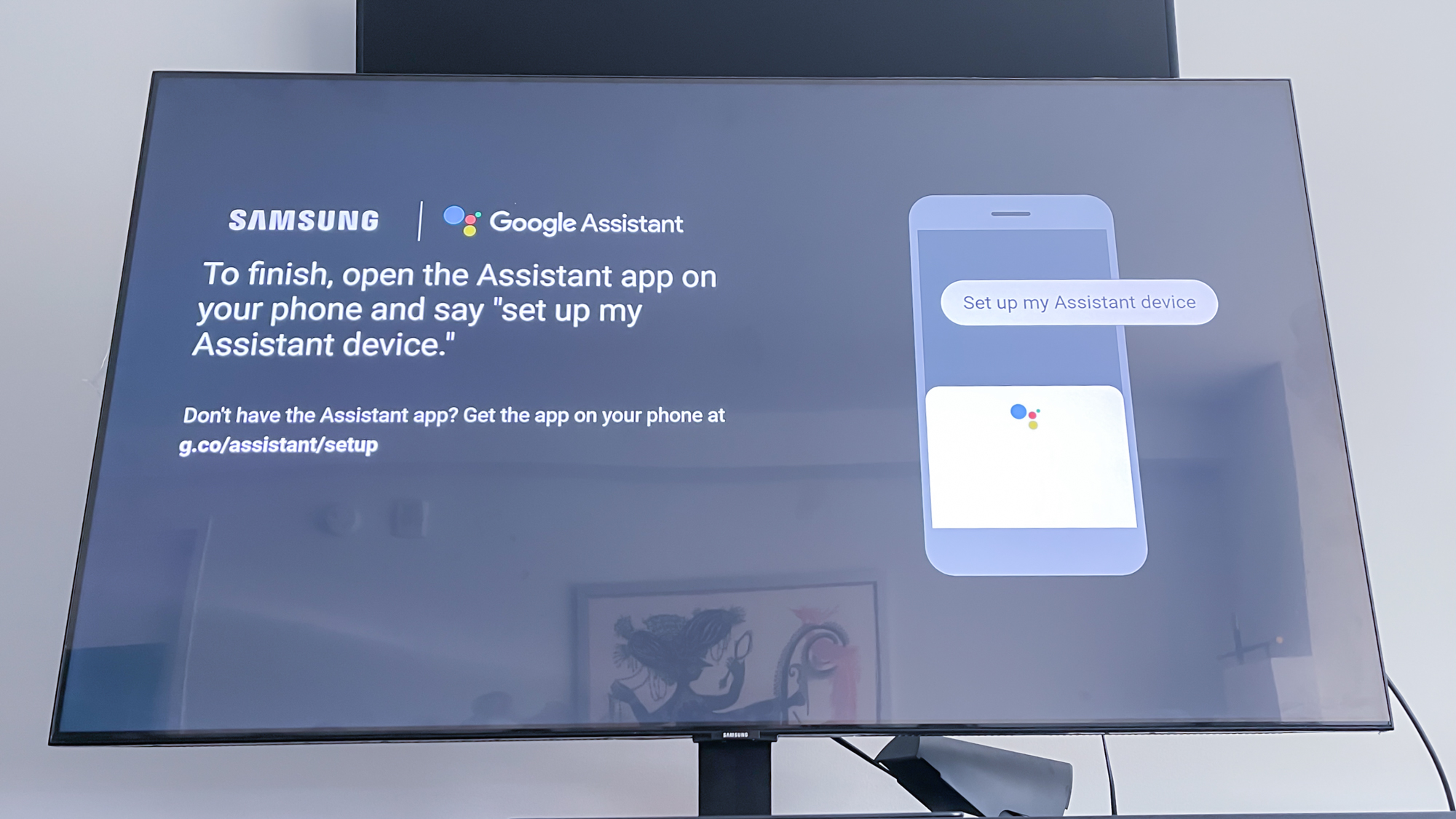 (Изображение предоставлено: Руководство Тома) 6. Откройте приложение Google Assistant и либо нажмите «Добавить устройства» под своим профилем пользователя, либо скажите «настроить мое устройство с Ассистентом». Ваш помощник выполнит поиск вашего смарт-телевизора Samsung. Убедитесь, что код, который вы видите на телевизоре, отображается на вашем смартфоне.
(Изображение предоставлено: Руководство Тома) 6. Откройте приложение Google Assistant и либо нажмите «Добавить устройства» под своим профилем пользователя, либо скажите «настроить мое устройство с Ассистентом». Ваш помощник выполнит поиск вашего смарт-телевизора Samsung. Убедитесь, что код, который вы видите на телевизоре, отображается на вашем смартфоне.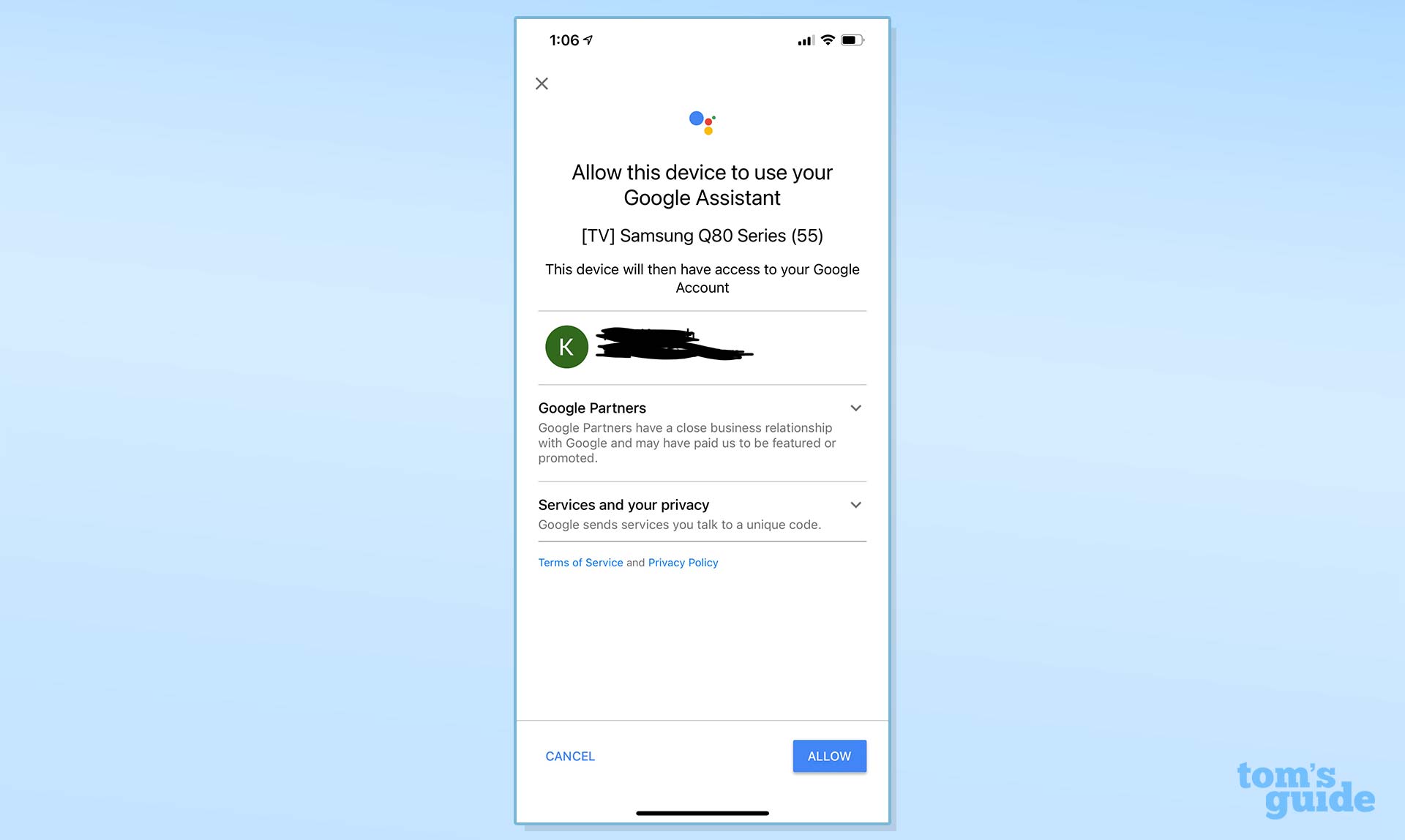 (Изображение предоставлено: Руководство Тома) 7. Нажмите «Разрешить», чтобы разрешить вашему смарт-телевизору Samsung использовать Google Assistant.
(Изображение предоставлено: Руководство Тома) 7. Нажмите «Разрешить», чтобы разрешить вашему смарт-телевизору Samsung использовать Google Assistant.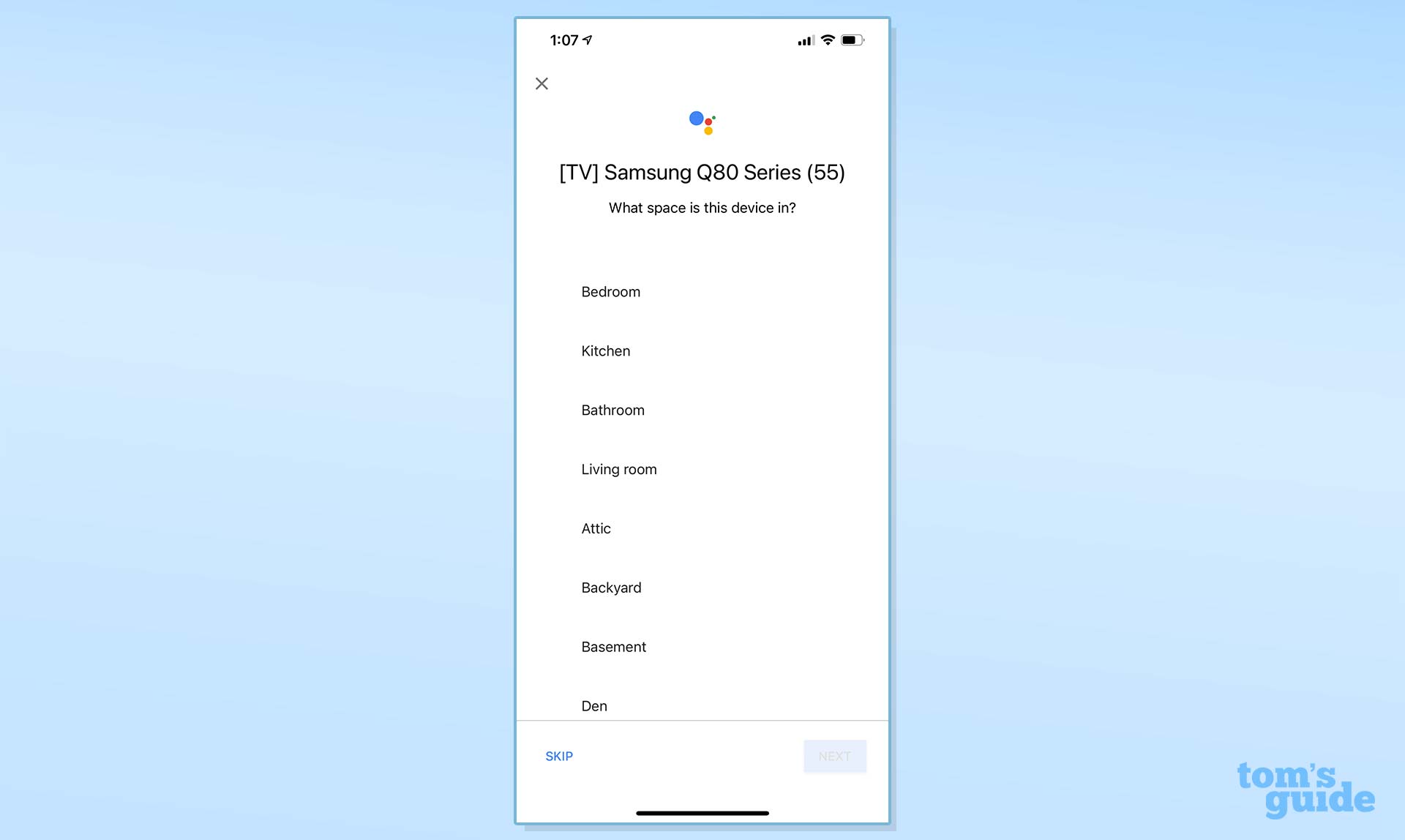 (Изображение предоставлено: Руководство Тома) 8. Выберите, в какой комнате находится ваш смарт-телевизор Samsung, и нажмите «Далее», затем нажмите «Готово» для завершения. Теперь вы знаете, как подключить Samsung Smart TV к Google Assistant. Обязательно ознакомьтесь с нашим руководством по использованию Google Assistant, где вы найдете советы и рекомендации, связанные с голосовым помощником Google. Ознакомьтесь с нашим руководством по лучшим телевизорам Samsung, чтобы увидеть некоторые из конкретных наборов, которые вы также можете соединить с Google Assistant.
(Изображение предоставлено: Руководство Тома) 8. Выберите, в какой комнате находится ваш смарт-телевизор Samsung, и нажмите «Далее», затем нажмите «Готово» для завершения. Теперь вы знаете, как подключить Samsung Smart TV к Google Assistant. Обязательно ознакомьтесь с нашим руководством по использованию Google Assistant, где вы найдете советы и рекомендации, связанные с голосовым помощником Google. Ознакомьтесь с нашим руководством по лучшим телевизорам Samsung, чтобы увидеть некоторые из конкретных наборов, которые вы также можете соединить с Google Assistant.